خوشبختانه فیس بوک هر چقدر بزرگ است این امکان را برای شما فراهم کرده تا بتوانید به بهترین شکل، از حریم خصووصی خود مراقبت کنید. در سلسله آموزشی که مد نظر داریم تا کنون یک بخش به نام تنظیمات SECURITY را به شما نشان داده ایم. می توانید این تنظیمات را در آموزش مقاله آموزش تنظیمات حریم خصوصی در فیس بوک بخش security مطالعه کنید. حالا سراغ دومین بخش آن می رویم. بخش دوم به صورت تنظیمات privacy است. دوباره به بخش تنظیمات فیس بوک بروید و از میان تب های سمت چپ، روی privacy کلیک کنید. در این بخش سه مورد باید تنظیم کنید که به صورت زیر هستند :
Who can see my stuff? به این معنی که چه کسانی می توانند محتویات من را ببینند
Who can contact me? به این معنی که چه کسانی می توانند با من ارتباط برقرار کنند
Who can look me up? به این معنی که چه کسانی می توانند من را ببینند.
خب این تنظیمات را در این بخش آموزش می دهیم.
بخش اول به شما امکان تنظیمات سه مورد را می دهد که به ترتیب می گوییم:
-
Who can see your future posts?
این گزینه نشان می دهد که چه کسانی می توانند پست های شما را مشاهده کنند. اگر روی گزینه مقابل آن که edit است کلیک کنید می توانید مشخص کنید که چه کسانی می توانند پست های شما را مشاهده کنند.
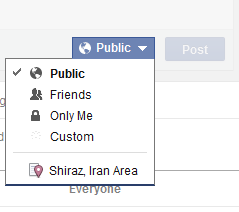
همانطور که مشاهده می کنید می توانید به صورت عمومی (public) یا دوستان و تنها خودتان یا به صورت دلخواه وضعیت را مشخص کنید. خوشبختانه به تازگی این سیستم فیس بوک تنظیمات ناحیه ای هم ایجاد کرده که با توجه به مشخصات شما، به شما امکان می دهد که شهر منتخب تان را که در آن زندگی می کنید را برای مشاهده باز بگذارید. در اینجا چون ما محل زندگی را شیراز انتخاب کرده ایم، فیس بوک در گزینه پنجم امکان مشاهده برای شیرازی ها را باز کرده است.
بهتر است در این بخش، گزینه دوستان را انتخاب کنید! توجه کنید این تنظیمات برای پست هایی است که از امروز به بعد خواهید گذاشت. اما برای پست های قدیمی هم راه حلی است که در زیر می گوییم
گزینه بعد :
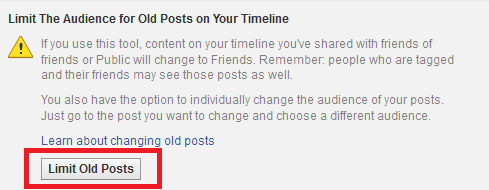
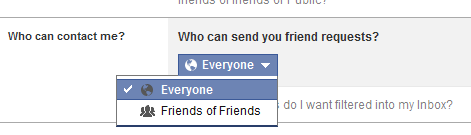
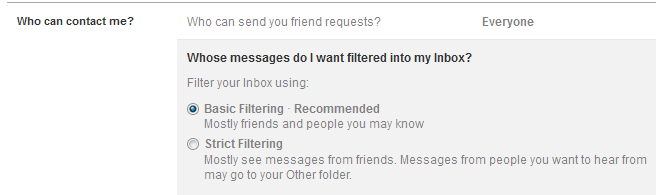
گزینه اول پیشنهاد فیس بوک است و بهترین حالت فیلتر کردن. بدین صورت شما وقتی این گزینه را انتخاب کنید می توانید به راحتی اینگونه تنظیم کنید که هم کسانی که میشناسید و هم کسانی که ممکن است بشناسید برای شما پیام ارسال کنند و مشاهده کنید. زمانی که پیام برای شما ارسال می شود می توانید پیام ها را در دو بخش جداگانه مشاهده کنید :

در قسمت inbox پیام کسانی را مشاهده می کنید که با شما دوستند و در قسمت other پیام کسانی را نشان می دهد که با شما دوست نیستند.
بهترین مدل دریافت پیام همین مدل است پس گزینه اول را انتخاب کنید.
اما تنظیمات قسمت Who can look me up?
گزینه Who can look you up using the email address you provided? در واقع مشخص کننده این است که چه کسانی می توانند آدرس ایمیل شما را مشاهده کنند. برای تنظیم این بخش می توانید سه حالت، دوستان، دوستان دوستان و هر کسی را انتخاب کنید.
گزینه Who can look you up using the phone number you provided? هم برای این است که مشخص کنید که چه کسانی می توانند شماره موبایل شما را مشاهده کنید. در این بخش هم مثل بالا سه گزینه می توانید مشاهده کرده و یکی را انتخاب کنید.
گزینه بعدی Do you want other search engines to link to your timeline? است که به شما امکان می دهد که مطالبی که روی تایم لاین قرار می دهید در موتورهای جستجو ثبت شود. اگربخش Let other search engines link to your timeline را تیک دار کنید از طریق موتورهای جستجو می توان مطالب شما را پیدا کرد، اما اگر تیک آن را بردارید موتور جستجو نمی تواند به شما لینک دهد.


























